Tembolok Pernis adalah akselerator aplikasi web open source, modern, dan berkinerja tinggi gratis. Ini adalah proxy HTTP terbalik cepat yang menyimpan konten untuk mempercepat kinerja server web Anda, dengan menyimpan konten web di memori server – dalam cache. Ini dikonfigurasi untuk berjalan di depan server asal seperti Apache (HTTPD ) server web.
Saat klien meminta konten, Varnish menerima HTTP permintaan, mengirimkan permintaan ke server asal, menyimpan objek yang dikembalikan, dan membalas permintaan klien. Saat berikutnya klien meminta konten yang sama, Varnish akan menyajikannya dari cache. Dengan cara ini, ini mengurangi waktu respons dan konsumsi bandwidth jaringan pada permintaan yang setara di masa mendatang.
Pernis juga berfungsi sebagai HTTP router permintaan, firewall aplikasi web, penyeimbang beban, dan banyak lagi. Ini dikonfigurasi menggunakan Bahasa Konfigurasi Varnish yang fleksibel (VCL ) yang dapat diperluas menggunakan Modul Pernis (juga dikenal sebagai VMOD ), dukungan untuk Edge Side Include (ESL ), Kompresi dan dekompresi Gzip, dan banyak lagi.
Dalam artikel ini, Anda akan mempelajari cara memasang Apache HTTPD server web dan Varnish Cache 6 pada CentOS/RHEL 8 yang baru server, termasuk mengonfigurasi Varnish untuk dijalankan di depan HTTPD server.
Prasyarat:
- Server dengan Instalasi CentOS 8
- Server dengan penginstalan RHEL 8 dengan langganan Red Hat yang diaktifkan di sistem Anda.
Langkah 1:Menginstal Apache Web Server di CentOS/RHEL 8
1. Mulailah dengan memperbarui semua paket perangkat lunak yang diinstal pada sistem sebagai berikut menggunakan perintah DNF.
# dnf update
2. Selanjutnya, jalankan perintah berikut untuk menginstal Apache HTTP server web dari AppStream penyimpanan.
# dnf install httpd
3. Segera setelah penginstalan selesai, mulai layanan httpd, aktifkan untuk memulai secara otomatis selama boot sistem, dan periksa statusnya untuk mengonfirmasi bahwa layanan tersebut aktif dan berjalan, menggunakan perintah systemctl.
# systemctl start httpd # systemctl enable httpd # systemctl status httpd
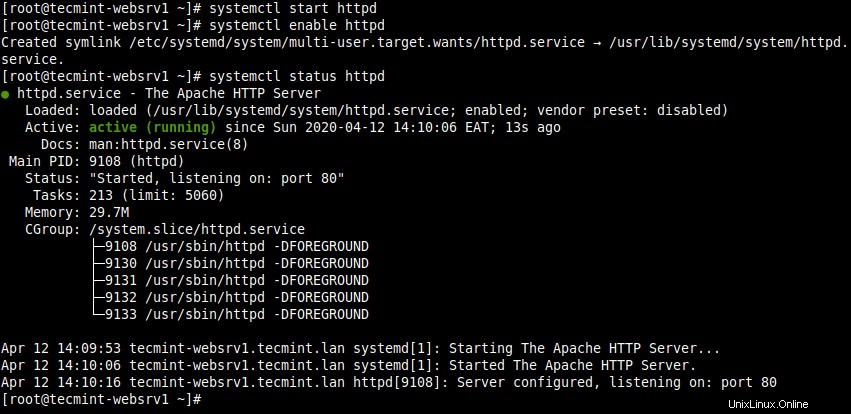
Verifikasi Status Server Web Apache
4. Secara default CentOS/RHEL 8 menyertakan firewall yang sepenuhnya terkunci (jalankan firewall-cmd –state untuk mengkonfirmasi). Anda harus membuka akses ke layanan HTTP di firewall untuk mengizinkan pengguna mengakses situs web atau aplikasi yang berjalan di atas HTTP , dan juga memuat ulang pengaturan firewall untuk menerapkan perubahan baru.
# firewall-cmd --zone=public --permanent --add-service=http # firewall-cmd --reload
Langkah 2:Memasang Varnish Cache 6.4 di CentOS/RHEL 8
5. Sekarang setelah server web Apache berjalan, Anda dapat melanjutkan lebih jauh untuk menginstal Varnish Cache pada sistem menggunakan perintah berikut.
# dnf module install varnish
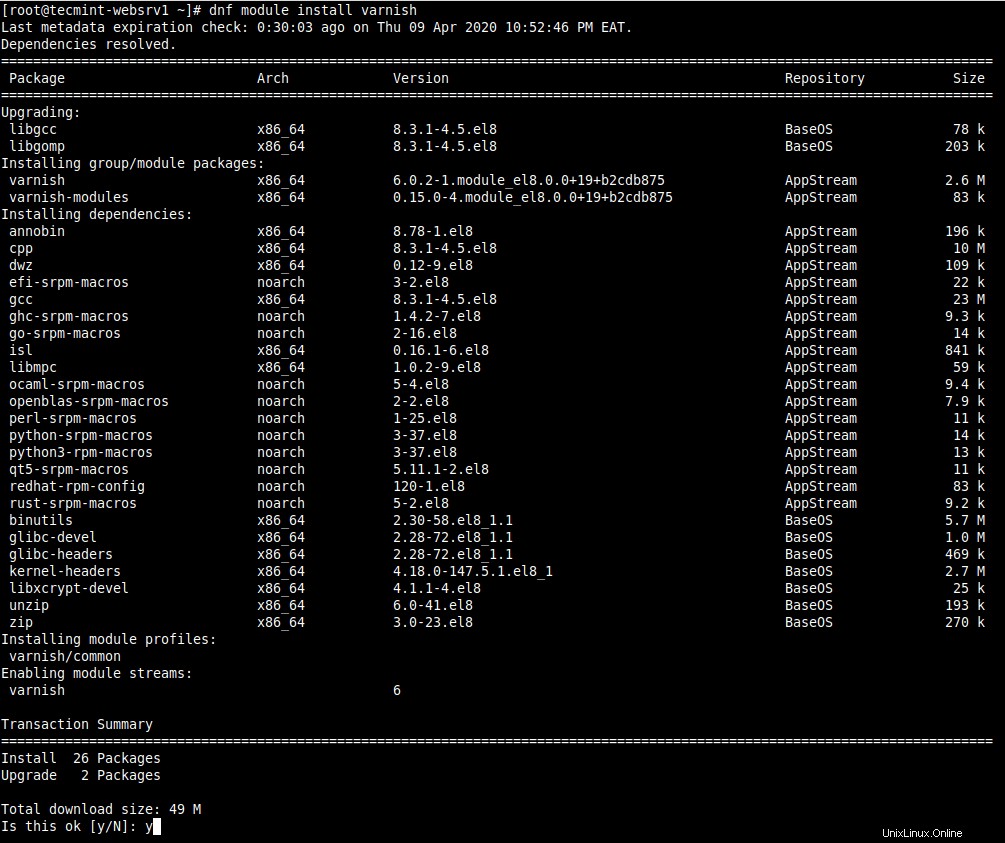
Instal Varnish Cache di CentOS 8
6. Setelah instalasi berhasil, Anda dapat memverifikasi versi Varnish diinstal pada sistem Anda.
# varnishd -V

Periksa Versi Pernis
7. Selanjutnya, executable utama diinstal sebagai /usr/sbin/varnishd . Juga, file konfigurasi Varnish disimpan di bawah /etc/varnish direktori, di mana:
- /etc/varnish/default.vcl – adalah file konfigurasi pernis utama yang ditulis menggunakan VCL.
- /etc/varnish/secret – adalah file rahasia pernis.
8. Sekarang mulai layanan varnish, untuk saat ini, aktifkan untuk memulai secara otomatis selama boot sistem jika server restart dan periksa statusnya untuk memastikannya aktif dan berjalan sebagai berikut.
# systemctl start varnish # systemctl enable varnish # systemctl status varnish
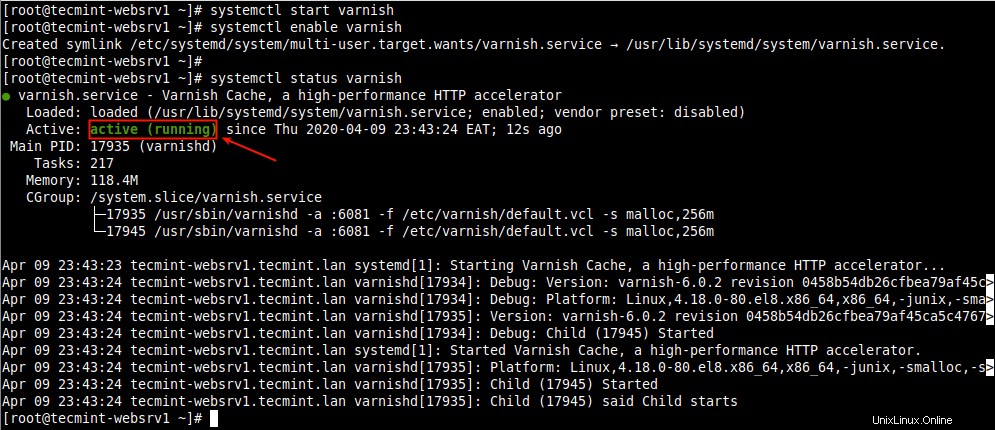
Verifikasi Status Cache Pernis
Langkah 3:Mengonfigurasi Apache untuk Bekerja dengan Varnish Cache
9. Sekarang waktunya untuk mengonfigurasi Varnish Cache untuk dijalankan di depan layanan Apache. Secara default, server Apache dikonfigurasi untuk mendengarkan pada port 80 , ini didefinisikan dalam file konfigurasi utama /etc/httpd/conf/httpd.conf .
Buka untuk diedit menggunakan editor teks favorit Anda.
# vi /etc/httpd/conf/httpd.conf
Cari Dengarkan parameter. Untuk menjalankan Varnish di depan server Apache, Anda harus mengubah port default 80 ke 8080 (atau port lain pilihan Anda) seperti yang ditunjukkan pada tangkapan layar berikut.
Port ini akan ditambahkan sebagai port server backend di file konfigurasi Varnish nanti.

Ubah Port Default Apache
Juga, konfigurasi host virtual untuk setiap situs web/aplikasi yang akan ditayangkan melalui Varnish harus dikonfigurasi untuk mendengarkan port di atas. Berikut adalah konfigurasi untuk situs pengujian kami (/etc/httpd/conf.d/tecmint.lan.conf ).
<VirtualHost *:8080>
DocumentRoot "/var/www/html/tecmint.lan/"
ServerName www.tecmint.lan
# Other directives here
</VirtualHost>
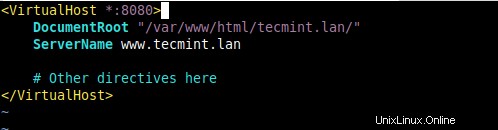
Konfigurasi Host Virtual Apache
Penting :Untuk mencegah halaman pengujian server HTTP Apache default digunakan, beri komentar pada semua baris dalam file /etc/httpd/conf.d/welcome.conf atau cukup hapus file tersebut.
# rm /etc/httpd/conf.d/welcome.conf
10. Selanjutnya, uji sintaks konfigurasi httpd untuk menemukan kesalahan. Jika sudah, restart layanan httpd untuk menerapkan perubahan baru.
# httpd -t # systemctl restart httpd

Periksa Konfigurasi Apache
Mengonfigurasi Pernis untuk Systemd
11. Untuk menyebarkan Pernis di depan HTTPD , Anda hanya perlu mengonfigurasinya untuk mendengarkan permintaan klien di port HTTP default 80 seperti yang dijelaskan di bawah ini.
Perhatikan bahwa di Varnish Cache 6.0 dan lebih tinggi, Anda harus menyetel port server varnish mendengarkan dalam file layanan Varnish untuk systemd . Pertama, buka untuk mengedit.
# systemctl edit --full varnish
Cari ExecStart baris, lalu ubah nilai -a switch (yang menentukan pernis mendengarkan alamat dan port) dari :6081 ke :80 seperti yang ditunjukkan pada tangkapan layar berikut.
Yang penting, jika Anda tidak menentukan alamat, varnishd akan mendengarkan semua IPv4 . yang tersedia dan IPv6 antarmuka aktif di server.
ExecStart=/usr/sbin/varnishd -a :6081 -f /etc/varnish/default.vcl -s malloc,256m
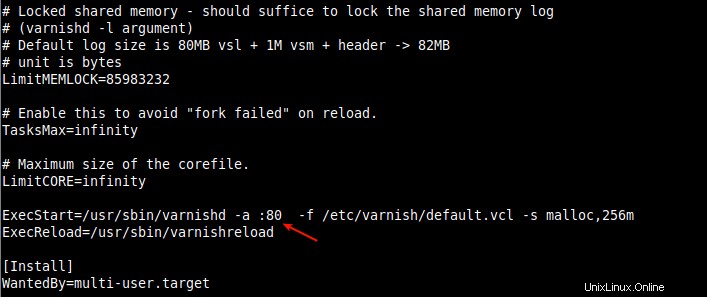
Ubah Port Pendengaran Varnish
Simpan perubahan dalam file dan keluar.
Mengonfigurasi Server Backend Varnish menggunakan VCL
12. Sekarang, Anda perlu mengonfigurasi server asal, yang dikenal di Varnish terminologi sebagai backend . Ini adalah server yang memahami HTTP, Varnish berbicara, untuk mengambil konten – httpd dalam hal ini. Ini dikonfigurasi dalam file konfigurasi utama /etc/varnish/default.vcl .
# vi /etc/varnish/default.vcl
Ada backend default bagian konfigurasi yang disebut default . Anda dapat mengubah “default ” ke server1 (atau nama apa pun pilihan Anda untuk memenuhi standar lingkungan Anda). Secara default, host parameter menunjuk ke localhost , dengan asumsi bahwa server backend berjalan di localhost.
Kemudian setel port ke 8080 (port yang Anda tentukan dalam file konfigurasi virtual host Apache) seperti yang ditunjukkan pada tangkapan layar.
backend server1 {
.host = "127.0.0.1";
.port = "8080";
}
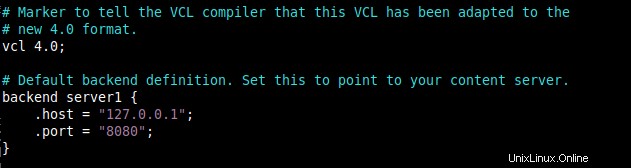
Konfigurasi Server Backend Varnish
Jika backend . Anda server berjalan di host yang berbeda, misalnya server lain dengan alamat 10.42.1.10 , lalu host parameter harus mengarah ke alamat IP ini.
backend server1 {
.host = "10.42.1.10";
.port = "8080";
}
Simpan file dan tutup.
13. Setelah membuat semua perubahan yang diperlukan terkait Varnish , muat ulang systemd konfigurasi manager untuk mencerminkan perubahan baru dalam file layanan Varnish dan juga memulai ulang layanan Varnish untuk menerapkan perubahan secara keseluruhan.
# systemctl daemon-reload # systemctl restart varnish
14. Pada titik ini, Pernis dan Apache sekarang harus mendengarkan pada port 80 dan 8080 masing-masing. Anda dapat mengonfirmasi ini menggunakan perintah statistik soket.
# ss -tpln

Periksa Soket Mendengarkan Varnish dan Apache
Langkah 4:Menguji Cache Pernis dan Pengaturan Apache
14. Untuk menguji Varnish Cache-HTTPD siapkan, buka browser web, dan navigasikan menggunakan server IP atau FQDN seperti yang ditunjukkan pada tangkapan layar berikut.
http://10.42.0.144 OR http://www.tecmin.lan
Kemudian periksa apakah halaman web disajikan melalui Varnish Cache sebagai berikut. Periksa HTTP header dengan mengklik kanan pada halaman web yang ditampilkan, pilih Periksa untuk membuka alat pengembang, lalu klik Jaringan tab, dan muat ulang halaman. Kemudian pilih permintaan untuk melihat header HTTP untuk mengonfirmasi hal ini seperti yang ditunjukkan pada tangkapan layar berikut.
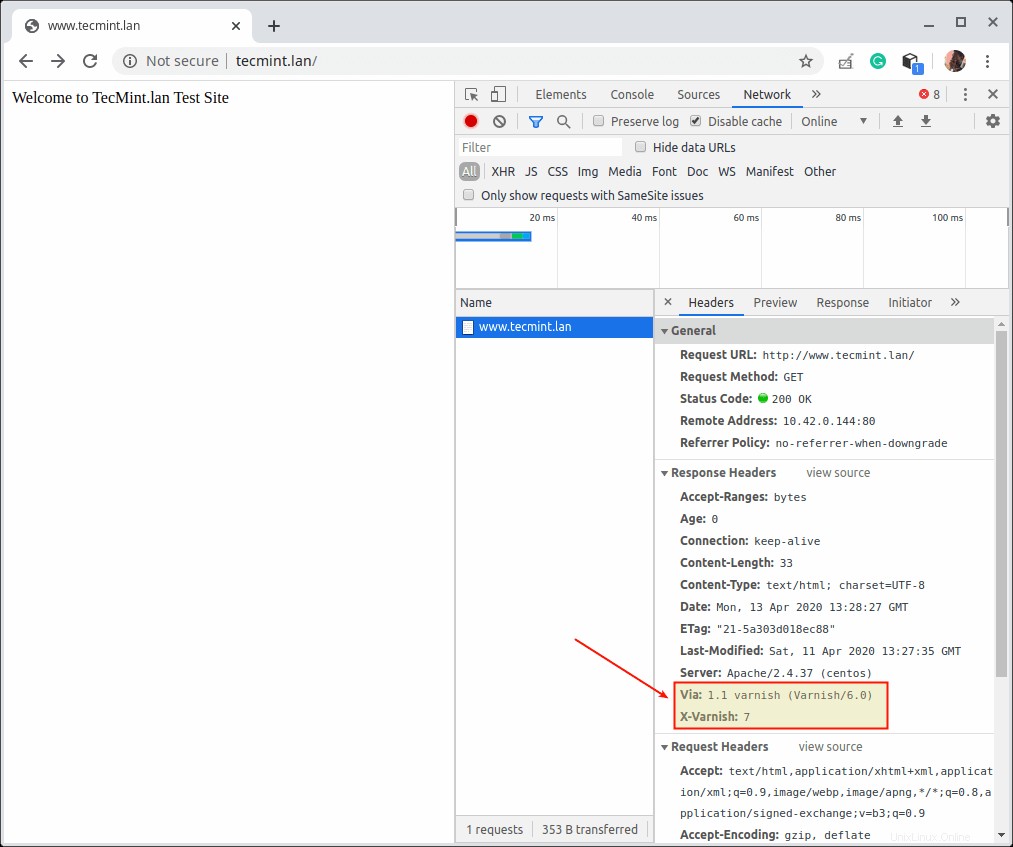
Periksa Halaman Web Dilayani melalui Varnish Cache
Atau, Anda dapat menjalankan perintah curl berikut untuk memverifikasinya.
# curl -I http:///10.42.0.144 OR #curl -I http:///www.tecmint.lan
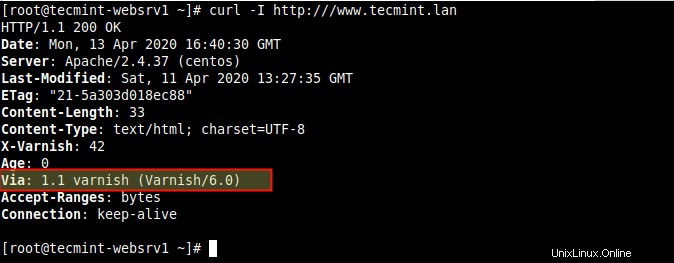
Periksa Varnish dan Pengaturan Apache
Program Utilitas Cache Pernis Berguna
15. Mari akhiri panduan ini dengan melihat beberapa program berguna yang Varnish Cache distribusi datang dengan. Mereka termasuk utilitas untuk administrasi cache pernis, menampilkan catatan log rinci, dan melihat statistik kinerja pernis seperti yang dijelaskan di bawah ini.
pernis
Yang pertama adalah varnishadm yang digunakan untuk mengelola Varnish . yang sedang berjalan contoh. Ini membuat koneksi antarmuka baris perintah ke varnishd . Ini dapat memengaruhi instance Varnish yang sedang berjalan dengan memulai dan menghentikan varnishd , mengubah parameter konfigurasi, memuat ulang VCL, membuat daftar backend, dan banyak lagi.
# varnishadm > backend.list
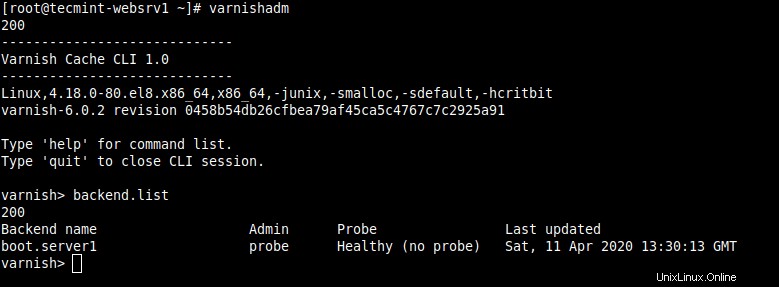
Mengelola Pernis Menggunakan Alat Varnishadm
Untuk informasi lebih lanjut, baca man varnishadm .
log pernis
Program selanjutnya adalah varnishlog yang digunakan untuk mengakses data khusus permintaan (yaitu informasi tentang klien dan permintaan tertentu). Ini memberikan sejumlah besar informasi, sehingga biasanya perlu untuk menyaringnya.
# varnishlog
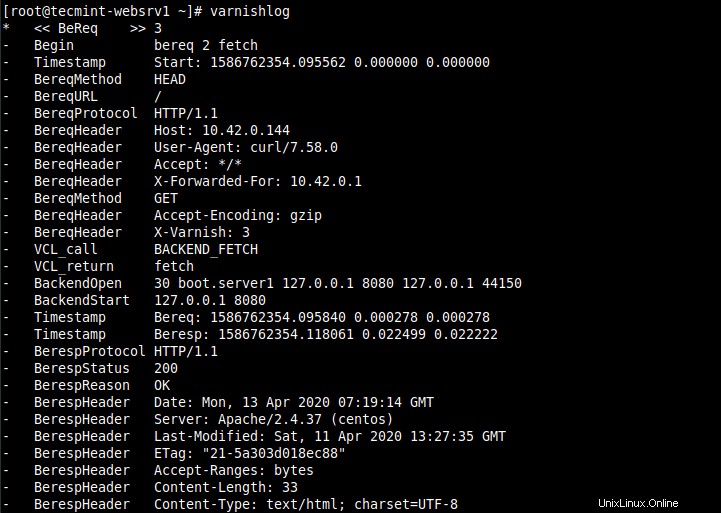
Varnishlog – Periksa Kinerja Cache Varnish
Untuk informasi lebih lanjut, baca man varnishlog .
status pernis
Kami juga memiliki varnishstat (statistik pernis ) yang digunakan untuk mengakses statistik keseluruhan seperti jumlah total permintaan, jumlah objek, dan lainnya.
# varnishstat
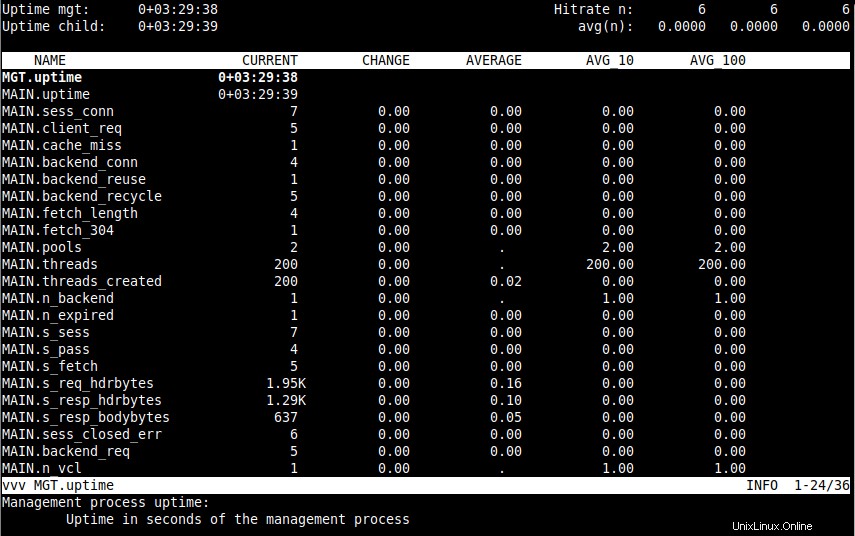
varnishstat – Tampilkan Statistik Varnish
Untuk informasi lebih lanjut, baca man varnishstat .
pernis
Kemudian kita memiliki pernis yang merupakan utilitas yang membaca Varnish log dan menyajikan daftar entri log yang paling sering muncul secara terus-menerus.
# varnishtop
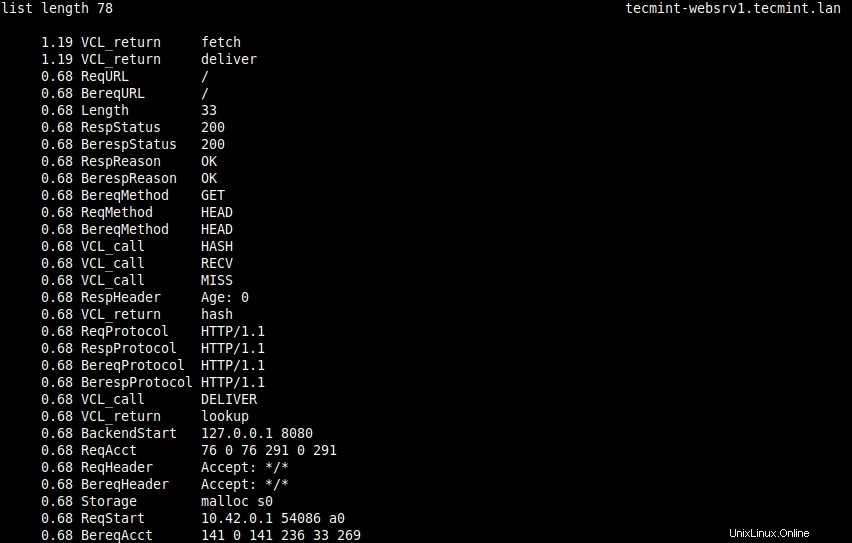
varnishtop – Membaca Log Varnish
Untuk informasi lebih lanjut, baca man varnishtop .
pernis
Utilitas berguna lainnya adalah varnishhist (sejarah pernis ) utilitas membaca log Varnish dan menyajikan histogram yang terus diperbarui yang menunjukkan distribusi N terakhir permintaan dengan pemrosesannya.
# varnishhist
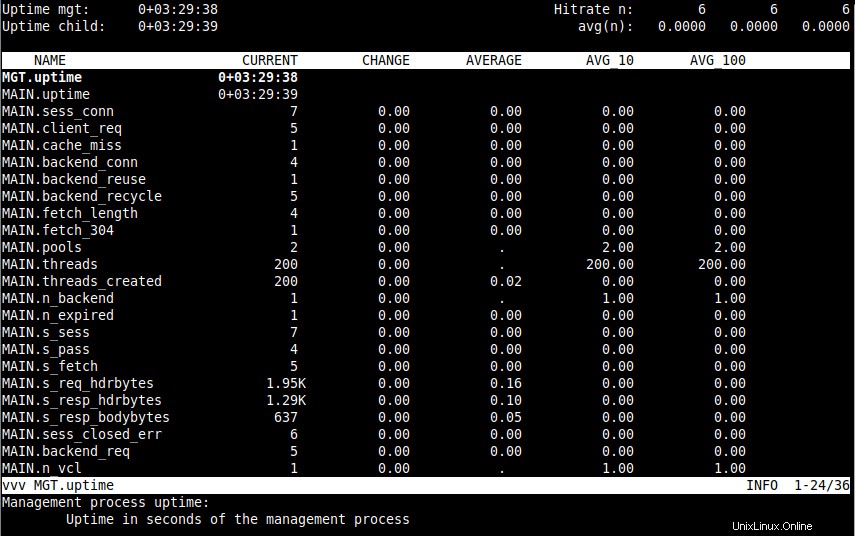
varnishstat – Tampilkan Riwayat Log Varnish
Untuk informasi lebih lanjut, baca man varnishhist .
Di sana Anda memilikinya! Anda telah berhasil menerapkan Varnish Cache untuk mempercepat konten aplikasi web Anda yang disajikan menggunakan HTTP Apache Server di CentOS/RHEL 8 .
Jika Anda memiliki pertanyaan tentang topik ini atau pemikiran untuk dibagikan, gunakan formulir umpan balik di bawah ini. Lihat dokumentasi Varnish Cache 6.0 untuk informasi lebih lanjut.
Jika Anda ingin mengaktifkan HTTPS di situs Anda, periksa artikel kami berikutnya, yang akan menunjukkan cara mengaktifkan SSL/TLS untuk Varnish Cache menggunakan Hitch di CentOS/RHEL 8 .
Berbagi itu Peduli…Berbagi di FacebookBerbagi di TwitterBerbagi di LinkedinBerbagi di Reddit